photoshop制作PPT背景模板图解
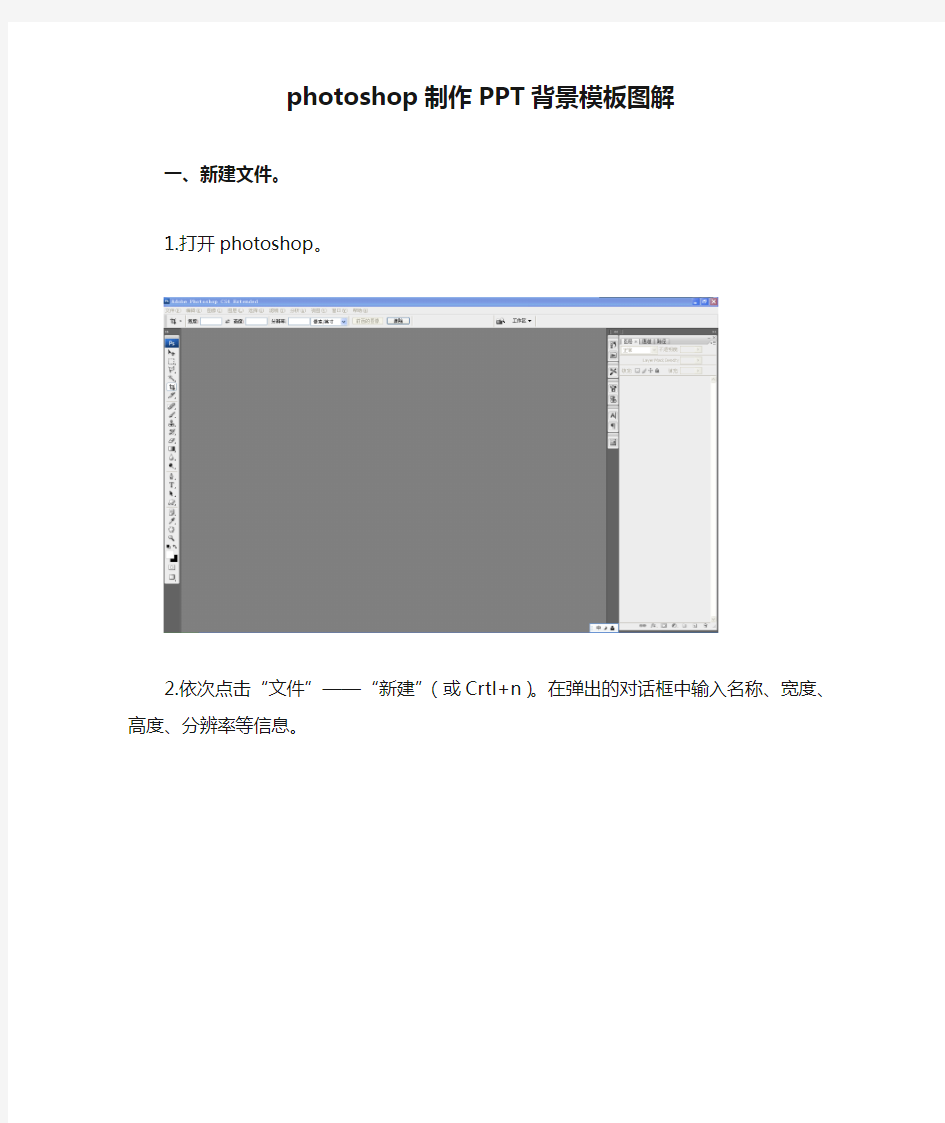
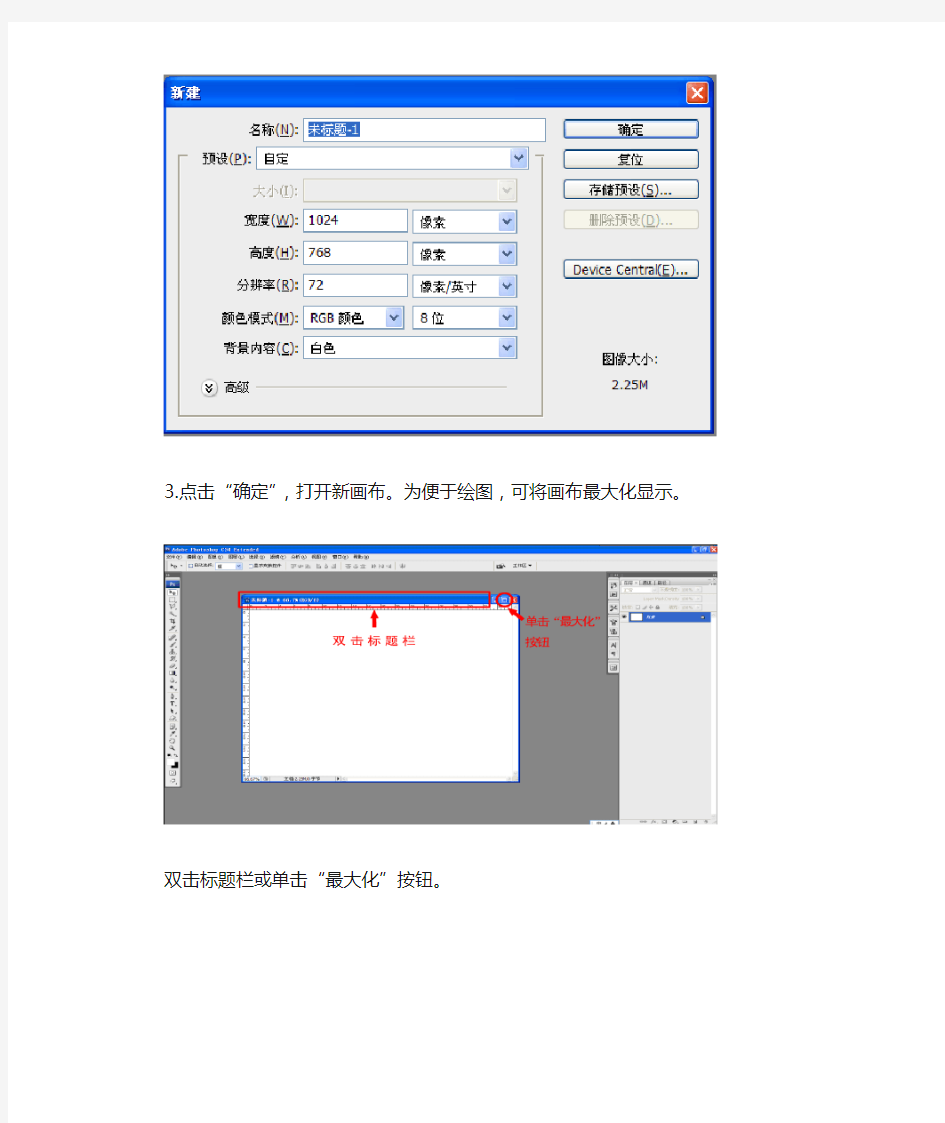
photoshop制作PPT背景模板图解
一、新建文件。
1.打开photoshop。
2.依次点击“文件”——“新建”(或Crtl+n)。在弹出的对话框中输入名称、宽度、高度、分辨率等信息。
3.点击“确定”,打开新画布。为便于绘图,可将画布最大化显示。
双击标题栏或单击“最大化”按钮。
二、使用钢笔工具绘制路径,建立选区。
1.点击工具栏中的钢笔工具(快捷键——“p”),点击页面左上方属性栏中
的“路径”按钮。
2.在画布顶端绘制波浪形路径。先在画布外单击,添加一个锚点,然后在画布内中间位置单击鼠标左键(按住不放,同时向右上拖动)添加第二个锚点。
3.在画布右侧再次单击添加第三个锚点。
4.在画布外依次单击,绕过画布顶端回到起始锚点,闭合路径。
5.按住Ctrl键,鼠标指针变为(直接选择工具)时,在路径任一位置单击,可显示锚点,根据需要移动锚点位置,或调节手柄以获得最佳曲线。
6.单击鼠标右键,选择“建立选区”,弹出对话框,单击“确定”按钮。
7.画布显示移动的“蚂蚁线”。
三、为选区填充颜色。
1.新建图层。(单击图层面板右下角的创建新图层,或使用快捷键Ctrl+Shift+n)
2.单击工具面板上的渐变工具——单击页面左上角属性栏中的
编辑渐变。弹出渐变编辑器,单击颜色滑块更改颜色。
3.渐变颜色调好后,在选区内任意方向拖动鼠标查看效果,若要水平或垂直填充,可辅助键盘上的Shift键。
四、复制图层
1.Ctrl+d,取消选择。单击工具面板中的移动工具(快捷键“v”),按住键盘上的Alt键,用鼠标拖动图层,可复制图层(也可在图层面板上拖动图层1至“建立图层副本”按钮,松开鼠标左键)。
2.Ctrl+m,打开曲线工具,向上调节曲线,使图层颜色变亮。
3.Ctrl+“[”(或Ctrl+“]”),调整图层顺序,让颜色变淡的图层置于颜色深的图层下面。
4.单击工具面板中的移动工具(快捷键“v”),移动“图层1副本”,只露出下边缘。(移动时按住Shift键,可避免图层左右偏移)
五、添加素材
1.打开素材文件夹。鼠标单击需要的文件,拖动至任务栏photoshop按钮,待photoshop窗口弹出后,将鼠标移动至工作区内部,松开鼠标,即可打开文件。(也可通过“文件”——“打开”方式或ctrl+o)
2.单击工具面板中的移动工具(快捷键“v”),在需要的素材上点右键,选择相应的图层名称
3.将图层拖动至ppt模板文件内。鼠标指针变为时松开鼠标左键。
4.Ctrl+t,变换选区。当图层大于画布时,变换选区的调节框将不能完全显示,这时,可执行Ctrl+0,全部显示。
5.调节大小。按住shift键,调节选框四周调节点可等比例缩放图层;同时按住shift和alt键,则可实现图层围绕中心点等比例缩放。按回车键,或在图层上双击鼠标左键,可完成自由变换。
6.重复2、3、4、5步骤,继续添加需要的元素。
完成效果:
六、保存
“文件”——“存储为”或ctrl+shift+s,将文件保存为psd格式(不拼合图层,可继续编辑)和jpeg格式(图层已拼合)。
七、将做好的模板插入ppt中。
1.打开ppt。
2.在页面空白区域点右键——背景。
3.点击下拉菜单箭头,选择填充效果。
4.点击“图片”——“选择图片”,找到做好的模板,点“插入”。
5.点击“全部应用”
完成:
如何用Photoshop设计自己的光盘盘面
Photeshop打造超可爱MM光盘封面 做好了自己的照片或者视频光盘,如果能再自己设计一个光盘的盘面就更完美了,下面我们就用Photoshop来自己设计一个喜欢的光盘盘面。 1、在Photoshop新建一个500*500像素大小的新文件。 2、用椭圆选框工具画一个正圆,然后Ctrl+J。 要保证画出的形状是正圆,请大家记得在使用椭圆选框工具的时候按住Shift键。“Ctrl+J”快捷键的结果是在背景层上新建一层,并删去选区以外的部分。
3、然后在圆的中心画一个同心圆。 为了保持两个圆是同心圆,天极设计在线建议大家先用移动工具从标尺(按Ctrl+R 可调出标尺),拉出横竖两条参考线,再选择椭圆选区工具,按住Shift和Alt键(Shift 键是为了保持正圆、Alt键是从圆心开始画圆),从参考线的交叉点开始拉出正圆形状。第二个圆形也如法炮制,就能保证是同心圆了。
4、不要取消选区,按Delete键删除中间的小圆。 5、重新将图层1再如选区,并在“选择”菜单中选择“修改-收缩”,收缩参数2像素。 按住Ctrl键用鼠标点击层(layer)面板的图层,即可将图层的非透明部分选中为选区。
6、按Ctrl+J键生成图层2,并填充黑色。 7、将图形再如选区,描边像素1。
8、打开一幅图片将其放入光盘封面这个文件中,置于图层顶层,利用剪切组即可完成。 天极设计在线:大家可以选择自己的照片或者喜欢的图片,注意将尺寸调整到和光盘盘面合适的大小。因为此时上一步的环形选区还在,用右键点击彩色画面这一层,选择Layer via Copy<通过拷贝的图层> 或者 Layer via Cut<通过剪切的图层> ,会生成一个新的彩色环形图层,把原彩色图层删去即可。 完成样例:
word文档如何自动生成目录和页码
word文档如何自动生成目录和页码 1、将文档中所有的段落标题(也就是想要在目录中显示出来的标题)设置成标题样式。 设标题样式也很容易,先将“样式和格式”工具栏调出来(右击工具栏灰白处),然后将光标放在某个标题前,点击右边窗格中的“标题三”(或标题1标题2 都行),这个标题就变成了标题样式。依次设置其它的标题。【本人因软件是word2003版,用的是大纲】 完成后,按ctrl+home,光标到了最首位处,再按ctrl+enter,这样在首页前又新增加了一空白页,用来存放目录,再按ctrl+home,光标到了第一页的页首处,点击“插入-引用-索引和目录-目录”,一般保持默认选项,按“确定”即可作出目录。 以后要快速链接到某段文字,只要按住ctrl键的同时点击某个目录项,即可快速跳转至。 2、一般是自动生成目录,它是根据你的标题生成的你可以做文档时先加入一个目录模板。 然后做下面内容时,大标题一级标题,二级标题,分清。 做完后,在目录页面右键更新域即可。我说的是07版的。 Word2007【引用】目录,下的箭头,插入目录,选择级别,看上面的效果,确定。 AUTOCAD另存为不弹出对话框如何解决AUTOCAD另存为不弹出对话框如何解决 在ACAD命令行输入FILEDIA值设为1 Excell: =sum(A10,B5:B10,50,37) 各参数用逗号隔开 word文档设置页眉页脚的技巧 在工作中经常遇到对文档的排版问题,现在我以一问一答形式进行解析,希望能对大家有帮助。也许在解答方面不够精准,但是能够达到目的;也许回答有些罗嗦,不过也是为了大家能看明白。这些缺点请大家多多包涵。 1、如何设置页眉页脚? “视图”→“页眉和页脚”,将会打开页眉页脚编辑工具栏,同时切换到页眉编辑状态,只要在相应的地方输入内容即可。 2、什么是“分节符”,如何设置? “分节符”就是把文档从插入的分节符处分为两节,可以对每节的页面、格式进行单独设置。 设置方法:“插入”→“分隔符”,选择“分节符类型”里的“下一页”即可在指定位置插入分节符。 3、文档中有封面有正文,封面中不需要页眉页码,而正文要设置,怎么做?
专题讲座如何搜集整理课题研究过程资料
专题讲座:如何搜集整理课题研究过程资料 一、互相观摩各课题组文本资料(过程略) 二、专题讲座 在课题研究过程中,资料的占有量及资料的客观性和真实性,决定了课题研究成果的质量。因此,全面的收集、整理和保存课题研究资料,是课题研究中的一项重要工作。我将从以下两方面介绍:课题过程性资料的内容、课题资料怎样搜集和整理。 (一)课题过程性资料的内容 1、什么是课题资料? 课题资料是指课题研究过程中的全部资料,是科研课题研究的重要组成部分。它如实地记载了一个课题从策划、立项、研究到最后结题的全过程。它不仅是课题成果的佐证材料,课题验收的重要依据,更是开展科研工作的保证。 2、课题资料的种类 从目前中小学科研课题研究工作的基本情况看,至少应该包括以下六方面资料: 基础性资料。基础性资料是课题研究前期以及课题研究中所作的调查、测量、检索、研讨等等工作中所产生的各类资料。 计划性资料。计划性资料是课题研究起始阶段所形成的各类计划方案、 过程性资料。过程性资料是课题研究过程中产生的各类资料。这些资料重在随时随地地搜集、积累与整理,特别要注意研究过程中的原始数据与资料。 专题性资料。课题研究过程中,围绕一些事关整个课题运作的专题进行深入系统的研究所形成的资料是专题性资料。 效果性资料。对实验变量的控制、检测,对课题实施的阶段性、终结性评估
等等,都会得到相应的资料,这是形成最终成果的主要资料。 成果性资料。课题实施的各个阶段与课题研究结束都育来自课题组与课题组成员个人的专题性或综合性的总结,这些总结对课题终端成果的形成具有直接意义。 其中,过程性资料是课题研究过程中所产生的各类资料,也是课题研究过程中的关键性资料。对于小课题研究来说,过程性资料已经是整个研究过程的全部资料了。这些资料比较繁杂,重在随时随地地搜集、积累与整理,特别要注意研究过程中的原始数据与资料。 3、课题过程性资料主要有哪些内容? 主件: 课题立项申请书 批准书 课题方案(具体每个阶段的研究计划每个阶段的总结) 过程性资料(材料与课题要具有相关度): ★围绕课题展开的调查报告、方案论证、开题报告、阶段报告等; ★围绕课题的学习材料学习体会; ★围绕课题的研究课实录或教学设计、说课、评课、教者自我反思、课堂评价表、光盘、图片、影像资料; ★教育教学效果测查情况,检测评价试卷、问卷及检测所得的一些数据资料★研究过程中对研究对象的全部观察记录、调查材料、测验统计等。 ★课题组成员所写的课题小结、随笔、案例分析、课题组成员所获得的荣誉。课题组成员撰写的经验总结、发表的与课题有关的文章(刊物封面、目录、文章
Photoshop练习习题目
欢迎阅读 图形图像处理软件 上机实验指导书 Photoshop 5、给图片做一艺术像框,用通道。 6、使用蒙板对2幅图片进行无缝拼接 7、对一幅具有运动物体的背景进行模糊化 8、给一幅风景画加入飘雪。 9、课上自由发挥作品一题。 完成后在PS环境下验机,请每个作业保存为一个psd文件。 (二)课后作业 制作一张主题突出的图片。内容可以是:电影、演唱会海报,广告(公益、产品)招贴,CD光盘,图书封面,单位介绍、自我展示、我的大学、我的同学等等,鼓励有个性、有思想、有冲击力的图片作品。
要求: 1、图片中至少使用以下9类操作中的5类 1)、选区操作(使用矩形、椭圆形、套索工具、魔术棒进行选区操作); 2)、图像的基本编辑命令(包括剪切、拷贝、粘贴、填充、缩放变换等); 3)、使用图章工具复制图像和图案(仿制图章工具、图案图章工具); 4)、使用修复画笔和颜色替换(修复画笔工具、颜色替换工具); 5)、使用橡皮擦工具(包括橡皮擦工具、背景橡皮擦工具、魔术橡皮擦工具); 6)、使用渐变工具制作渐变图案(包括线性渐变工具、径向渐变工具等); 7)、使用文字工具添加文字并作特效处理(多彩文字、变形文字等); 8)、使用滤镜制作特殊效果(比如风吹效果、浮雕效果、光照效果、艺术效果、扭曲效果、画笔描边等); 二、常用快捷键 Ctrl + D取消选区 Ctrl + A全选区域 Ctrl + Shift +I反选区域 Ctrl + X剪切所选 Ctrl + C(F3)复制所选 Ctrl + V(F4)将剪切板上的内容复制到新图层 Ctrl + U调出色彩/饱和度对话框 Alt + Delete用前景色填充 Ctrl + Delete用背景色填充 另,按住Ctrl键,同时单击某图层,则可选中该图层中的内容。
如何制作flash课件
引用 meng-2011的如何制作flash课件 自从94年我国加入互联网以来,它以千军万马之势风靡全中国。计算机已经普及到全国行行业业的各个部门,各个角落,可以说它已经成为了每个人生活、工作和学习必不可少的工具。会操作计算机也成了我们必须具备的能力之一。 在中国经济日益壮大和发展的今天,特别是正在进行的声势浩大的教育改革,要求每位教师会操作计算机,能用多媒体教学。以前的多媒体教学就是放幻灯,听录音,缺乏生动性和形象性。现在有了远程教育网络,我们可以利用计算机网络和软件制作一些生动、形象、有趣的教学课件,为课堂教学服务。 用Flash制作课件,要有三个步骤。 一、脚本设计。它是整个课件制作的重要部分,其目的是将教师的教学过程用计算机的形式表现出来,包括教学设计、结构设计和版面设计三个部分。其中教学设计是制作课件的基础,它是根据教学目标,对教学内容、教学方法和教学过程等方面进行具体安排。结构设计是为编写课件程序做准备的,他的目的是通过CAI课件的方式将教学内容表现出来,实现教学目的,完成教学任务。版面设计具体确定每个版面的内容,如图像、文本、动画及声音等素材的演示顺序、位置及大小等。 二、课件素材的收集。我们可以根据教学内容,以及课件本身的需要,从因特网上下载或购买一些教学素材光盘。如图片、文字说明、声音、动画及影片等。如果为了充分体现自身的教学特点和教学安排,也可以自己动手制作素材。 三、编写课件程序。在设计脚本和收集素材完成之后,就可以在Flash中编写程序,它的一般步骤如下: 1、启动flash制作窗口,建立一个新空白的文件,设置文件的属性。 2、将收集的素材导入到该文件中,按照脚本设计在软件中组织素材,输入文字、绘制图形、制作动画、添置按钮、交互命令等。 3、将课件发布为.swf格式文件或.exe可执行文件。 首先我们来看一看Flash的制作窗口,它是由菜单栏、工具栏、时间轴、舞台、动作和属性组成。要想学会它,必须先知道时间轴的构成。时间轴包括:场景、图层、帧和播放头。我们可以打个比方,帧就相当于影片中的每一幅图画;图层有许多帧组成,相当于一盘胶片;场景有许多图层组成,相当于一个故事情节。这样告诉你,也许你还不能明白,我们以小学五年级语文第九册第14课《三峡之秋》为例制作一个课件来做以简要说明。 (一)打开Flash MX的制作窗口,新建一个电影文档,设置属性背景为白色,大小为600×400像素。 (二)将收集到的有关三峡的秋天图片及其他素材导入库中。 (三)按照教学过程编写课件程序。 打开文件菜单,选择插入“场景”,分别输入“封面”、“图片欣赏”、“思考”、“学习生字”、“练习”五个场景。 接着编辑场景。 1、编辑场景“封面”。 (1)单击“封面”进入编辑窗口,双击图层1输入图层名称“背景”。 (2)在第1帧导入一张图片作为封面背景,并写上帧标签p1。按F5增加帧数到20帧。 (3)插入图层2,改名称为“课题”,在第1帧拉一个文本框,输入“小学语文课件”,在第20帧插入关键帧,给帧加上动作“stop”。在两帧之间点右键,选“创建补间动画”,出现实线箭头线为创建成功。在第1帧把“小学语文课件”移到舞台上方用“任意变形工具”使其变小。 (4)插入图层3,在第1帧输入“三峡之秋”,在第20帧插入关键帧,并创建补间动画,动作为由小变大。加上帧动作“stop”。 2、编辑场景“图片欣赏”。
广工数字逻辑及系统设计实验
实验报告 课程名称_数字逻辑及系统设计实验 学生学院____计算机____________ 专业班级 _ 学号 学生姓名 指导教师 年月日
一、 实验目的 1. 熟练掌握基本门电路的主要用途以及验证它们的逻辑功能。 2. 熟练掌握常用组合逻辑电路的基本原理及其逻辑电路功能。 3. 熟练掌握常用时序逻辑电路的基本原理及其逻辑电路功能。 4. 掌握Libero IDE 基于FPGA 的设计流程。 5. 熟悉FPGA 的设计与开发流程。熟悉芯片烧录的流程及步骤。 二、 实验要求 1. 要求每人能独立完成实验。严禁抄袭。 2. 能独立搭建Libero IDE 软件基础环境,掌握FPGA 的开发流程。 3. 按照实验指导书中P56-69的实验步骤进行设计,每一步骤均需要截图显示。 4. 完成3次仿真(综合前,综合后,布局布线后),并将仿真波形截图显示。 5. 将程序烧录到Actel Proasic3 A3P030 FPGA 核心板,在数字逻辑及系统实验箱上完成连 线,验证代码的正确性。 6. 纸制版的封面单面打印,其他页面必须双面打印。全班刻一张光盘。 三、 实验内容 1. 设计题目:用3-8译码器74HC138实现举重比赛的裁判表决电路的组合逻辑函数 ,写出模块代码和测试平台代码。 2. 74HC138功能表参照教材中P53表2-9,引脚图参照实验指导书中P30图2-16。 3. 把每一个步骤的实验结果截图,按实验指导书中P6图1-7中所列FPGA 引脚,手工分 配引脚,最后通过烧录器烧录至FPGA 核心板上。 4. 按分配的引脚连线,实测相应功能并记录结果。 四、 实验结果与截图 1. 模块及测试平台代码清单。 AC BC AB Y ++=
怎样做邀请函
竭诚为您提供优质文档/双击可除 怎样做邀请函 篇一:怎么制作电子邀请函(共8篇) 篇一:电子请柬的完美制作方法 最简单的就是用powerpoint做。 婚宴邀请朋友光临自然不能有失礼仪,一张小小的邀请函(请柬)是必不可少的。虽然市面上有不少的请柬可供选购,可这毕竟太没有个性了,千篇一律的请柬很难让人留下深刻印象。如果可以自己制作个性婚礼请柬,相信亲朋好友都会深深记住您的大喜日子。电子请柬的完美制作方法: 利用office20XX中的publisher组件,制作请柬就非 常傻瓜,赶快来给您的婚礼增加一个个性的预告吧! 第一步选择请柬模板:运行publisher20XX,执行文件 →新建命令,在出现的出版物类型中侧边栏中点击请柬按钮,这时会出现上百个请柬模板供您选择,有聚会、假日聚会、主题聚会等类型,根据自己的实际需要选择一个合适的请柬模板,如我选择的是结婚送礼会2。 第二步自定义首页:选择模板后,publisher20XX会自
动将模板应用到当前文件,可以看到我们所需要的请柬已具雏形,剩下的就是要对它进行个性化加工了。首先双击请柬首页封上的诚邀参加四字,对其进行编辑修改,如修改成诚邀参加卢小刚结婚喜宴。 如果对首页的图片不满意,还可以执行插入→图片→来自文件命令来插入自己精心准备的美丽图片,插入到其中的图片可以利用图片周围的控制圆点进行缩放处理,想将它叠放到当前图层下也很方便,只需要右击执行叠放次序→下移一层即可。 第三步编辑请柬正文:设置完毕首页,再来对请柬内容编辑一下吧。点击状态栏中央附近的页面标签2-3页打开内容编辑页,对其中预置的内容进行修改,修改请柬标题、活动内容、联系人、活动日期、活动地点等重要信息。 第四步编辑个性化祝语:一般地完成以上几步,一张请柬已经成功完成,不过想要更多个性化的您还可以对请柬进行更多修改,如为第四页封底页添加上幸福祝词。不过比较遗憾,我们选择的这个模板的封底页并没有预置祝词文本框,但不必灰心,我们完成可以执行插入→文本框命令来添加文本框并输入祝词,就如同在powerpoint中制作幻灯片一样 简单。第五步打印输出:最后自然就是要将请柬打印了。点击文件→打印设置命令,在打开的打印设置对话框中可以对打印选项、纸张大小进行修改,我们需要将打印选项设置为
怎样把文件刻录到光盘上
怎样把文件刻录到光盘上? Nero是一个由德国公司出品的光盘刻录程序,支持ATAPI(IDE) 的光盘刻录机,支持中文长文件名刻录,可以刻录多种类型的光盘片,是一个相当不错的光盘刻录程序,本文是Nero Burning简明使用教程。 以下教程转自各大网站! 学习操作 Nero的安装很简单,一步一步安装就可以了。下面我们先从刻录数据光盘着手,熟悉Nero各个功能的作用和各个选项的意义。 新版的nero启动界面和以往相比有了比较大的变化,体现了软件对使用者的体贴和照顾。 选择一个任务,然后会出现下面的界面 选择“文件-新建”,这时会出现如下图所示菜单。在这个菜单中就可以选择我们要刻录的“只读CD-ROM(ISO)”。在Nero中能使用这个选项来完成ISO光盘和多记录光盘的创建(包括追加数据)。 如果你的CD-R/RW是空白的,并且要写入的数据不足一张光盘的容量(650MB/700MB),这时你就可以选“多记录”。如果你的CD-R/RW 光盘已经使用过“开始多记录光盘”并没有关闭盘片,那么可以选择“继续多记录光盘”来引入以前写入的数据。当使用“继续多记录光盘”时Nero会预先读取刻录机中光盘最后的ISO轨道。如果你要一次写满整个光盘或不想再追加数据时就可以选择“无多记录”以获取
最大的空间,最好的兼容性和最快的读取速度。 确定了你要刻录的只读光盘类型以后,我们就可以进入ISO(文件选项)选项的设定界面了如下图。这个界面中的设定关系着刻录后的光盘是否能在DOS、UNIX、Mac系统上读取;是否支持长文件名;是否支持中文文件名和目录名等;所以大家要一一了解清楚。 “文件-/目录名长度”:ISO 1级的文件名和目录名最多只能使用11个字符,也就是不支持长文件名,要放宽这个限制就得选择“ISO 2级”,这样我们就能使用长文件名了。 ISO-9660目前有Level 1和Level 2两个标准。1级与DOS兼容,文件名采用传统的8.3格式,而且所有字符只能是26个大写英文字母、10个阿拉伯数字及下划线。2级则在Level l的基础上加以改进,允许使用长文件名,尽管这样Nero也只能支持31个字符,但不支持DOS。 格式:有“模式1”和“模式2”两个选项。黄皮书规格定义了两种不同的数据结构。在CD-ROM簇(Sector)的表头区(Header field)内,含有指示本区内数据为模式 1 或模式 2 的Byte。模式1代表CD-ROM数据数据含有错误修正码(Error Correction Code - ECC),每个扇区存放2048Byte的数据。而模式2数据则没有错误修正码,因此每个扇区可以多存放288Byte,达到2336Byte。因此模式2较适合存放图形,声音或影音数据。我们可以指定在CD上的每一个数据轨为模式1 或者模式2,但是其内的扇区只能有一种格式来存放数据。字符集选项中,有四个子选项可以供选择:ISO 9660、DOS、ASCII、
企业如何制作宣传册
制作企业宣传册必须把握一条原则,即根据企业自身风格、实力慎重选择制作符合自己身份的制作物。避免让顾客产生错觉,提供错误的信息,从而产生一些负面的印象。 参加展览已经成为必不可少的商业推广手法。但是,行业调查数据表明,参观者走过一个标准的2×3米的展位前通常只需3-5秒,在这么短的时间内,引起并抓住观者注意的几率是很小的。换言之,有很多潜在的顾客甚至都没有机会让他停留并与之交谈,各种展销行为在还没有开始之前就已经结束了。所以,展会上分发的各种资料,能否引起顾客适当的回忆并将其吸引为自己的客户,与展示会上的其它工作同等重要,甚至会更为重要。 通常展示会上的平面物种类繁多,如:企业宣传册(产品目录)、便捷手提袋、印有企业标识的明信片等等。本文将以企业宣传册作为专题,对其设计过程及设计中间所需要注意的地方就个人经验做一些讨论。 1 企业宣传册的装帧设计 1.1 企业宣传册的定位 制作一本企业宣传册的第一步是要确定体现多少信息,是一个大型企业的宣传信息,还是小型企业的。展示会上使用制作的企业宣传册与日常所说的目录不尽相同。对于大型企业,参展的目的多在巩固其已有的品牌地位并进一步推广旗下产品。所以不可能也没有必要制作详细产品目录作为展览会的赠品发放。因此,作为赠品发放的可以说是体现企业和产品风格与形象特征的产品宣传手册,或者是当季所推广的系列产品目录。这部分产品目录内容和信息量不应太大。 而小型企业,特别是国内大多以制作为主体的企业,面对客户的机会较知名企业少,所以在展示会上希望表达较为全面的内容,这种目的下企业宣册的制作要具体、详实。 1.2 产品宣传册的形式 在宣传册定位确定后,接下来就要考虑宣传册的形式了。这包括其尺寸大小,以及装订方式--是装订还是折叠。 1.2.1 开本 宣传册的开本有很多种,也可以根据制作者的意愿进行变形,但是尽可能不要浪费纸张,如果开本比较特殊,裁切纸张也需要另外指定,这样不仅会提高成本,还会延长工期。因此这些工作都需要尽早确定。 选择不同的开本还应当依据企业产品的风格而定。长方形开本相对传统一些,如正度16开(210cm×285cm)最常用的杂志、艺术类书籍的尺寸,产品目录也常使用这种开本。这种尺寸的版面较大、放置大型图片视觉冲击力强。一般大中型企业可以选用这种开本。方形开本是较为时尚新颖的一种开本。这种开本较小,但跨页版面仍然很大,做大尺度图片的排版也会有很好的效果。中小型企业选用这种开本即符合企业身份也不会影响版面效果。 1.2.2 装订 展示会上使用的宣传册,最好设计成标上页码能展开的一种,而避免将它装订成册。而用骑马钉即U形钉装订的方法较其他装订方法也最便宜。大、中型企业通常使用这种方法。由于印务上的要求,这种方法装订的书页总页数必须是4的倍数。 另外,不用装订而直接折叠制作的手册称为折页手册。折叠方法大致分为两类:返折和卷折,书籍通常采用返折的折叠法。卷折又可分为4卷折、蛇腹折和观音折,后两种比较常用。 一般大中型企业若选用折页手册,务必选择克数较高的纸张,并增加"折纸"工序,以避免宣传册显得过于单薄,进而影响企业形象。大部分小型企业可选用卷折式的传单,选用克数小的纸张不仅可以减少成本(如90克雪铜),制作过程中也不需要进行"折纸"这样的工序。除了展览会上的发放,目录还可以在平时通过邮递的方式传弟。此种方式的目录即所谓的DM(邮政)广告,又称直接函件。为了节约成本,也可以明智地将目录的尺寸直接设计成符合邮寄标准或能够放入公司平时使用的DM广告专用信封里内的大小。
用ps制作光盘封面
用ps制作光盘封面 眼下刻录机已经成了电脑的标准配置,而碟片也越来越便宜,所以自己尝试制作各种光碟的朋友也很多,比如电子相册,视频录像等等。碟子刻出来之后,怎么标记呢?最简单的是用记号笔直接在盘面上书写了,如果讲究一点,就要在市场上买那种不干胶专用纸,然后打印出来粘贴在光盘上,(光雕即直接在光盘上刻印封面是另外一回事),这样就有一个如何设计并打印封面的问题。我在网上看到很多教程,有的过程写的太简单,有的方法太复杂,所以即便是我这个不是太菜的菜鸟,也走了很多弯路,想到这里,就决定把自己学习制作的过程写下来,以供需要的朋友参考: 打开ps,新建一文件,注意图中的参数: 点击“视图-参考线”,为新建图层划出参考线”,方法是在弹出的选项卡中选择水平或者垂直“,然后用移动工具拖到相应位置,这样作的目的是保证下一步划出的圆形选区在正中位置,我是这样设计的:画布大小12厘米,光盘外圈基本充满画面,所以就不画大圈的参考线了,在水平和垂直方向的4、6、8厘米处分别画出参考线: 使用椭圆选择工具,先划出光盘的外圆,由于我们在新建文档的时候基本上是按照光盘的大小设计的,所以可以在画布的左上角顶端直接向右下拖动鼠标,使圆圈充满画布,然后点击
选择工具上方的“从选区减去”,再在大园中心画出一个小园。依据参考线,这个小圆的直径是4厘米: 点击鼠标右键,选择“反向”: 将前景色设置成白色,用“油漆桶”工具在选区上点击,效果如下: 然后“清除参考线”:
现在这个光盘封面模板基本完成,效果如下: 这个模板的作用相当于一个遮罩,现在我们可以正式设计光盘封面了,打开一个图片文件,用移动工具拖进光盘封面文件的窗口(或者对新打开的图片文件使用ctrl+a全选,然后ctrl +c复制,回到光盘封面文件窗口,ctrl+v粘贴也行): 注意添加的图片文件(图层2)要放在封面模板(图层1)的下面,然后按ctrl+t,调整图片的大小和位置:
用ps制作光盘封面
用ps制作光盘封面 好摄有影 2008-08-30 22:33 阅读408 评论1 字号:大中小 眼下刻录机已经成了电脑的标准配置,而碟片也越来越便宜,所以自己尝试制作各种光碟的朋友也很多,比如电子相册,视频录像等等。碟子刻出来之后,怎么标记呢?最简单的是用记号笔直接在盘面上书写了,如果讲究一点,就要在市场上买那种不干胶专用纸,然后打印出来粘贴在光盘上,(光雕即直接在光盘上刻印封面是另外一回事),这样就有一个如何设计并打印封面的问题。我在网上看到很多教程,有的过程写的太简单,有的方法太复杂,所以即便是我这个不是太菜的菜鸟,也走了很多弯路,想到这里,就决定把自己学习制作的过程写下来,以供需要的朋友参考: 打开ps,新建一文件,注意图中的参数: 点击“视图-参考线”,为新建图层划出参考线”,方法是在弹出的选项卡中选择水平或者垂直“,然后用移动工具拖到相应位置,这样作的目的是保证下一步划出的圆形选区在正中位置,我是这样设计的:画布大小12厘米,光盘外圈基本充满画面,所以就不画大圈的参考线了,在水平和垂直方向的4、6、8厘米处分别 画出参考线:
使用椭圆选择工具,先划出光盘的外圆,由于我们在新建文档的时候基本上是按照光盘的大小设计的,所以可以在画布的左上角顶端直接向右下拖动鼠标,使圆圈充满画布,然后点击选择工具上方的“从选区减去”,再在大园中心画出一个小园。依据参考线,这个小圆的直径是4厘米:
点击鼠标右键,选择“反向”:
将前景色设置成白色,用“油漆桶”工具在选区上点击,效果如下:
然后“清除参考线”:
现在这个光盘封面模板基本完成,效果如下: 这个模板的作用相当于一个遮罩,现在我们可以正式设计光盘封面了,打开一个图片文件,用移动工具拖进光盘封面文件的窗口(或者对新打开的图片文件使用ctrl+a全选,然后ctrl+c复制,回到光盘封面文 件窗口,ctrl+v粘贴也行):
简单ps制作教程CD光盘封面
简单ps制作教程CD光盘封面 首先看一下最终效果: 首先将前景色设为白色,背景色设为黑色。打开新建对话框,参数设置如图: 点击确定后新建一个图层,选择椭圆选框工具 之后在其属性栏设置参数如下: 注意,一定要为固定大小(此处设置的是标准参数,光盘就这么大) 选择图层一,在工作区点击一下及出现一个400x400px的圆(如果不是圆,那么就是你没有将椭圆选框属性设置成固定大小,或者是你的电脑屏幕 分辨率不对),将圆调节至工作区中央,按alt+delete填充前景色。 新建图层,出现图层二, 再次选择椭圆选框工具,将其属性设置为
选择图层二,在工作区点击一下,出现一个80x80px的圆,按ctrl+delete填充背景色,之后将图层1、2同时选中(摁 住ctrl点击另一个) 之后选择移动工具,在其属性栏中点击中的水平居中对其和垂直居中对齐,这时,两个圆即成为同心圆。 之后在选择图层一的情况下,摁住键盘的ctrl键,鼠标左键点击一下图层二的缩略图,将图层二的选区载入到图层一中,摁下delete,即在图层一中删去 一个同心圆(光盘中的小圆),这时可将图层二删除。 再次新建图层,出现图层二(注意,这个图层二与刚才的图层二不同),在选择图层二的情况下,摁住键盘的ctrl键鼠标左键点击一下图层一的缩略图, 将图层一的范围载入到图层二中。 之后点击标题栏中的选择——修改——收缩——2px,如图 之后填充背景色(ctrl+delete)。 选择图层一,摁住ctrl点击图层一的缩略图,将图层一载入到选区,点击标题栏中的编辑——描边——参数颜色设置如下
点击确定后,打开另一张图片(制作封面的素材)将图片拖拽到本面板且移动至顶层如图: ctrl+t调节好图片大小后,选择图层三,摁住ctrl键点击图层二的缩略图,将图层二的选区载入到图层三中,之后点击标题栏中的图层——新建 ——通过拷贝的图层,出现图层四 回到图层面板,将图层三隐藏即可。最后将背景层改为为白色 效果既凸显。完成。
制作电子文档与具体步骤
制作成果地质资料电子文档的具体步骤 一、整理、编辑 1、对正文类的整理、编辑 电子文档正文类包括:报告封面(含题名页)、目录、正文、内容摘要。用word 制作的这几项应放在同一文件(应与老报告制作电子文档采用扫描的方法区别开)。整理内容: ⑴正文部分的各章节顺序和编辑格式(如字体、字号等)应按照地质矿产行业标准规 定执行; ⑵将封面(报告题名)命令为1级标题,篇名命令为2级标题,章名命令为3级标题, 节名命令为4级标题,以下逐级类推(注意:如果某一级标题的字体、字号或排列方式与地质行标不符,应统一对该标题重新定义,方法见标准使用说明的第6页); ⑶正文目录应是用word软件自动生成的目录(方法见标准使用说明第8页); ⑷插图、插照、插表注意在计算机屏幕的显示方向应向上,不是向上的应整理为向上; ⑸插图、插照的文件格式以能插入word,且在其中正常使用为原则,优选格式是gif、 JEPG、wmf、CCITT tiff g4。在插图、插照时必须先在插入的位置插入图文框, 但对单独占据一页的图片、照片不用插入图文框; ⑹插表要采用表格命令直接制作,不得采用超级链接办法链接其它软件制作的表格; ⑺页码的插入。页码应位于页面的底端(页脚),对齐方式为“外侧”(奇数页在右侧, 偶数页在左侧); 注意:a、封面、目录、正文、内容摘要这几部分之间页码不连续,故此各部分之间要用分隔符(如分节符)分隔开(方法见标准使用说明第9页); b、插图、插照、插表为单页面的与正文也应在相应位置编连续页码。 ⑻页面的设置以A4为宜,插图、插表横向超过A4的,按实际尺寸定,插表中有续 表的,续表中仍必须有表名和表头。 2、对审批类的整理 ⑴审批类文件不管其纸介质与正文类合订在一起与否,在做电子文档时,审批类文 件必须单独组成一类电子文件; ⑵对大调查项目审查类文件至少应包括:认定书、审查意见书,编排时认定书在前、
第1讲 认识Photoshop
导读 在正式学习Photoshop之前,先要了解一下Photoshop的发展史与主要应用领域。了解了这些以后,才能为后面的学习做好铺垫。 要点索引 Photoshop 的发展史 Photoshop 的应用领域 Photoshop的安装与卸载方法
Photoshop 的发展史 在1987年的秋天,Thomes Knoll(托马斯?洛尔),美国一名攻读博士学位的研究生,一直尝试编写一个名为Display 的程序,使在黑白位图监视器上能够显示灰阶图像。这个编码正是Photoshop的开始。随后其发行权被大名鼎鼎的Adobe公司买下,1990年2月,只能在苹果机(Mac)上运行的Photoshop 1.0面世了。 1991年2月,Photoshop 2.0正式版发行,从此Photoshop便一发不可收拾,一路过关斩将,淘汰了很多图像处理软件,成为今天图像处理行业中的绝对霸主。到目前为止,Photoshop 最高的版本为CS6版本,如图1-1~图1-14所示是所有版本的Photoshop的启动画面。
Photoshop 0.63 Photoshop 1.07 Photoshop 2.5 Photoshop 3.0 Photoshop 4.0 Photoshop 5.0 Photoshop 6.0 Photoshop 7.0Photoshop CS (8.0) 图1-9图1-8图1-7图1-6图1-5图1-4图1-3图1-2图1-1
疑难问答: 问: Photoshop 后面的CS 是什么意思? 答:CS 是Adobe Creative Suite 一套软件中后面两个单词的缩写,表示“创作集合”,是一个统一的设计环境。 Photoshop CS2 (9.0)Photoshop CS3 (10.0)Photoshop CS4 (11.0)Photoshop CS5 (12.0)Photoshop CS6 (13.0) 图1-13图1-14图1-10图1-11图1-12
问卷设计中如何编写封面信和问卷填写说明
问卷设计中如何编写封面信和问卷填写说明 [字号:大中小] 2004-02-10 一、封面信(卷首语)的编写封面信,即问卷说明,是调查者在调查问卷显著位置写给被调查者的一封信,一般出现在封面。封面信的编写不可啰嗦,要求言简意赅。消费调查中封面信大致包括以下5个方面的内容:1、我是谁。(介绍该项调查主办单位)2、我们要调查什么。(概述该项调查的主要内容)3、我们为什么进行这项调查。(简要阐述该项调查的目的)4、我们为什么找您作调查。(主要应说明调查对象是随机抽取的,并没有其他特别的意义)5、我们的调查有什么用。(应告诉被调查者该项调查是正当的、有意义的,不可暗示这项调查将导致特别利益)6、我们的调查不会有损于被调查者的利益。(着重强调对个人隐私的保护)下面是中国消费者协会2003年完成的“农村消费及消费环境状况调查问卷”中的封面信:尊敬的消费者:您所参加的调查是由中国消费者协会组织开展的全国性调查。您的真实回答有助于我们认识和理解当前农民消费状况、农村消费环境状况和农业生产状况,为各级消协进一步做好服务“三农”的各项工作打好基础。调查所涉及到的个人及家庭资料部分,我们将依法予以保护。感谢您的参与!中国消费者协会二OO三年五月”二、问卷填写说明的编写:问卷填写说明是告诉被调查者如何正确地填答问卷,或者提示调查员如何正确完成问卷访问工作的语句,对回答该问卷需要注意的问题和带有共性的要求进行逐一提示。不过,问卷中个别题目由于填答要求特殊,可以直接出现在问题之后。总之,要把调查问卷中有可能使被调查者不清楚、不明白、有疑问、难理解的地方,有可能阻碍被调查者顺利回答问卷的地方,都需要给予说明。编写问卷填写说明时一般要把以下4点交代清楚:1、限定回答范围。(比如,标明“单选题”则说明此题只填一个选项)2、指导回答方法。(比如,“请在合适的方框内划‘√’”)3、指导回答过程。(比如,“请按照调查问卷的提问和填答要求逐一填答,以免漏答”)4、规定或解释概念和问题的含义。(比如,对房间统一口径为“计算房间数量时应包括厨房,但不包括洗澡间和卫生间(厕所)”)下面是中国消费者协会2003年完成的“农村消费及消费环境状况调查问卷”中的问卷填写要求:“请按照调查问卷的提问和填答要求逐一填答,以免漏答。除非特别说明,所有选择题均为单选题,请在选定的序号上划“√”。每个“【】”中只填一个选项。凡选择“其它”选项,请在“”注明。遇有“不适用”或无法回答的问题,请尽量在该题旁边写明原因。”(撰稿:皮小林)
ps如何制作光盘
ps如何制作光盘各位读友大家好!你有你的木棉,我有我的文章,为了你的木棉,应读我的文章!若为比翼双飞鸟,定是人间有情人!若读此篇优秀文,必成天上比翼鸟! 篇一:PhotoShop打造光盘封面制作方法教程首先看一下最终效果:首先将前景色设为白色,背景色设为黑色。打开新建对话框,参数设置如图:点击确定后新建一个图层,选择椭圆选框工具之后在其属性栏设置参数如下:注意,一定要为固定大小(此处设置的是标准参数,光盘就这么大) 选择图层一,在工作区点击一下及出现一个400x400px的圆(如果不是圆,那么就是你没有将椭圆选框属性设置成固定大小,或者是你的电脑屏幕分辨率不对),将圆调节至工作区中央,按alt+delete填充前景色。新建图层,出现图层二,再次选择椭圆选框工具,将其属性设置为选择图层二,在工作区点击一下,出现一个80x80px 的圆,按ctrl+delete填充背景色,之后将
图层1、2同时选中(摁住ctrl点击另一个) 之后选择移动工具,在其属性栏中点击中的水平居中对其和垂直居中对齐,这时,两个圆即成为同心圆。之后在选择图层一的情况下,摁住键盘的ctrl键,鼠标左键点击一下图层二的缩略图,将图层二的选区载入到图层一中,摁下delete,即在图层一中删去一个同心圆(光盘中的小圆),这时可将图层二删除。再次新建图层,出现图层二(注意,这个图层二与刚才的图层二不同),在选择图层二的情况下,摁住键盘的ctrl键鼠标左键点击一下图层一的缩略图,将图层一的范围载入到图层二中。之后点击标题栏中的选择——修改——收缩——2px,如图之后填充背景色(ctrl+delete)。选择图层一,摁住ctrl点击图层一的缩略图,将图层一载入到选区,点击标题栏中的编辑——描边——参数颜色设置如下点击确定后,打开另一张图片(制作封面的素材)将图片拖拽到本面板且移动至顶层如图:ctrl+t
教你如何刻录光盘
教你如何刻录光盘
光盘刻录程序NERO教程集 Nero是一个由德国公司出品的光盘刻录程序,支持ATAPI(IDE) 的光盘刻录机,支持中文长文件名刻录,可以刻录多种类型的光盘片,是一个相当不错的光盘刻录程序,本文是Nero Burning简明使用教程。 以下教程转自各大网站! 学习操作 Nero的安装很简单,一步一步安装就可以了。下面我们先从刻录数据光盘着手,熟悉Nero各个功能的作用和各个选项的意义。 新版的nero启动界面和以往相比有了比较大的变化,体现了软件对使用者的体贴和照顾。 选择一个任务,然后会出现下面的界面 选择“文件-新建”,这时会出现如下图所示菜单。在这个菜单中就可以选择我们要刻录的“只读
CD-ROM(ISO)”。在Nero中能使用这个选项来完成ISO光盘和多记录光盘的创建(包括追加数据)。 如果你的CD-R/RW是空白的,并且要写入的数据不足一张光盘的容量(650MB/700MB),这时你就可以选“多记录”。如果你的CD-R/RW光盘已经使用过“开始多记录光盘”并没有关闭盘片,那么可以选择“继续多记录光盘”来引入以前写入的数据。当使用“继续多记录光盘”时Nero 会预先读取刻录机中光盘最后的ISO轨道。如果你要一次写满整个光盘或不想再追加数据时就可以选择“无多记录”以获取最大的空间,最好的兼容性和最快的读取速度。 确定了你要刻录的只读光盘类型以后,我们就可以进入ISO(文件选项)选项的设定界面了如下图。这个界面中的设定关系着刻录后的光盘是否能在DOS、UNIX、Mac系统上读取;是否支持长文件名;是否支持中文文件名和目录名等;所以大家要一一了解清楚。
中等职业学校PHOTOSHOP教学大纲最终版6
中等职业学校PHOTOSHOP教学大纲 一、课程性质与任务 《Photoshop平面设计与制作》是计算机科学系平面设计方向的一门主干课程,是高职高专广告设计专业、室内设计技术专业的一门必修软件课,同时也是为电子商务等非计算机专业开设的一门计算机应用基础技能课。《Photoshop平面设计与制作》课程的任务是: 1、了解和掌握photoshop的基本理论和基本常识; 2、熟练使用photoshop的操作界面和功能; 3、熟练掌握photoshop的使用技巧; 4、通过一些典型案例的讲解,体会到一种全新的创作思路和创作手法。 二、课程教学目标 通过本课程的学习,使学生了解Photoshop的功能、特点、概念、术语和工作界面,熟练掌握图像编辑、通道、图层、路径的综合运用;熟练掌握图像色彩的校正、各种特效滤镜的使用、特效字的制作和图像输出与优化等方法和技巧;能够灵活运用图层风格、流体变形及褪底和蒙版,制作出千变万化的图像特效,从而形成一定的平面图像处理力与平面设计能力,为学生进一步学习平面设计(Coreldraw)、广告设计、企业形象设计(VI设计)等知识打下坚实的基础,同时为与平面效果相关的应用课程提供应用基础与支持。使学生熟练掌握PhotoshopCS3平面设计软件的使用方法,并使学生能够独立完成基本平面设计工作。 三、教学内容结构 教学内容由基础模块、综合实践模块和选学模块三部分组成。 1.基础模块是各专业学生必修的基础性内容和应该达到的基本要求,教学时数不少于90学 时。 2.综合实践模块是本课程的综合应用以及知识的拓展,以让学生掌握平面设计的基本原则 为主。 3.选学模块是由学校根据专业培养的实际需要自主确定的选择性内容。 四、教学内容与要求 一、课程的基本内容和要求 基础模块 章节基本内容知识要求能力要求 第1章Photosh op CS3基础知1.1 启动和退出 1.2 基本概念 1.3 界面环境 1.4 基本操作 (1)理解各种区域选择工具,移动工具和 裁剪工具的应用技巧,能对图像进行 一定的处理。 (2)熟练掌握RGB、CMYK颜色模式;位图 培养学生对 Photoshop 操作应用的 四种能力:
ps制作光盘封面
从右边显示的打印封面纸的布局可以看出,我们从市场买到的光盘标签不干胶打印纸与A -one 29121基本一致。 注:A-one 29121是光盘标签纸的名字或型号,形状从截图中可以看出。这一点我也不很清楚。我们这里(山东)能在电脑市场中买到类似形状的标签纸(无商标),名字叫做电脑打印光盘标签纸。50张一个包装,可打100个光盘标签,价格在15元左右,每个0.15元。相信这样的标签纸在全国各地电脑市场的耗材柜台都能找到。 创作思路 本实例的光盘封面以“莲”为主题,在 Photoshop 中先运用【选框工具】画出光盘,然后制作光盘的封面背景,接着为光盘封面添加能充分体现光盘主题的莲花,然后再使用文字工具添加一些体现莲的特性的诗句,并加上光盘说明以及制作标识。具体的创作流程如图 83-2 所示。
操作步骤 (1)工具选用。下面各个步骤将详细介绍如何运用 Photoshop 中的各种工具和功能来完成本实例的创作。 (2)新建文件。在 Photoshop 中使用【新建】命令新建一个文件,并设定文件名为“光盘封面”,设置好“大小”及“背景”,如图 83-3 所示。 (3)画出选框。使用【椭圆选框工具】并设定好光盘大小――“ 12 厘米× 12 厘米”然后在图片单击获得一个圆形选区,如图 83-4 所示。
(4)填充白色。使用【油漆桶工具】为选区填上白色,得到一个白色的圆形,如图 83-5 所示。 (5)取得内圆选框。同样方法,在图中画出一个“ 1.5 厘米× 1.5 ” 厘米的圆形选区,这个选区将作为光盘的内圆,如图 83-6 所示。
(6)对齐圆形和选区。运用【移动工具】的【水平中齐】和【垂直中齐】功能将内圆选区与圆形对齐,如图 83-7 所示。 (7)清除选区内容。使用【编辑】菜单的【清除】命令将圆形被选区选中的地方清除,这样就得到了一个光盘的雏形,如图 83-8 所示。
用电脑怎么刻录光盘
用电脑怎么刻录光盘 要先买一个刻录机或是带刻录功能的光驱,然后安装一个刻录软件,推荐使用NERO 光盘刻录程序NERO教程集 Nero是一个由德国公司出品的光盘刻录程序,支持ATAPI(IDE) 的光盘刻录机,支持中文长文件名刻录,可以刻录多种类型的光盘片,是一个相当不错的光盘刻录程序,本文是Nero Burning简明使用教程。以下教程转自各大网站! 学习操作 Nero的安装很简单,一步一步安装就可以了。下面我们先从刻录数据光盘着手,熟悉Nero各个功能的作用和各个选项的意义。 新版的nero启动界面和以往相比有了比较大的变化,体现了软件对使用者的体贴和照顾。 选择一个任务,然后会出现下面的界面 选择“文件-新建”,这时会出现如下图所示菜单。在这个菜单中就可以选择我们要刻录的“只读CD-ROM(ISO)”。在Nero中能使用这个选项来完成ISO光盘和多记录光盘的创建(包括追加数据)。 如果你的CD-R/RW是空白的,并且要写入的数据不足一张光盘的容量(650MB/700MB),这时你就可以选“多记录”。如果你的CD-R/RW 光盘已经使用过“开始多记录光盘”并没有关闭盘片,那么可以选择“继续多记录光盘”来引入以前写入的数据。当使用“继续多记录光
盘”时Nero会预先读取刻录机中光盘最后的ISO轨道。如果你要一次写满整个光盘或不想再追加数据时就可以选择“无多记录”以获取最大的空间,最好的兼容性和最快的读取速度。 确定了你要刻录的只读光盘类型以后,我们就可以进入ISO(文件选项)选项的设定界面了如下图。这个界面中的设定关系着刻录后的光盘是否能在DOS、UNIX、Mac系统上读取;是否支持长文件名;是否支持中文文件名和目录名等;所以大家要一一了解清楚。 “文件-/目录名长度”:ISO 1级的文件名和目录名最多只能使用11个字符,也就是不支持长文件名,要放宽这个限制就得选择“ISO 2级”,这样我们就能使用长文件名了。 ISO-9660目前有Level 1和Level 2两个标准。1级与DOS兼容,文件名采用传统的 8.3格式,而且所有字符只能是26个大写英文字母、10个阿拉伯数字及下划线。2级则在Level l的基础上加以改进,允许使用长文件名,尽管这样Nero也只能支持31个字符,但不支持DOS。 格式:有“模式1”和“模式2”两个选项。黄皮书规格定义了两种不同的数据结构。在CD-ROM簇 (Sector)的表头区(Header field)内,含有指示本区内数据为模式1 或模式2 的 Byte。模式1代表CD-ROM数据数据含有错误修正码(Error Correction Code - ECC),每个扇区存放2048Byte的数据。而模式2数据则没有错误修正码,因此每个扇区可以多存放288Byte,达到2336Byte。因此模式2较适合存放图形,声音或影音数据。我们可以指定在CD上的每一个数据
- 2019_Photoshop基本操作教程.PPT
- Photoshop网站UI设计第2章 Photoshop基本操作简明教程PPT模板
- ps培训 ppt课件
- PS软件介绍.ppt
- ps教程(免费)
- ps新手入门教程(免费)
- 教学设计PPT模板
- Photoshop-CS6的基础操作PPT课件
- 2018 Photoshop基本操作教程.PPT
- ps教学精图层的基本操作ppt课件
- ps基本操作ppt模板
- ps基本功能ppt课件
- photoshop基础教程ppt课件
- ps基本操作
- ps基础操作教程(精简)PPT课件
- Photoshop CS3基本操作ppt课件
- PS基础教程ppt课件
- photoshop基础教程 ppt课件
- PHOTOSHOP 图像处理的基础操作.ppt
- Ps功能介绍ppt课件
